怎么用重装系统工具重装win10系统 如何重装win10系统
一键重装工具以简单易用的操作流程和智能化的特点受到用户欢迎。接下来我们分享本站一键重装系统工具安装win10的方法,该工具具备自动检测当前电脑信息的能力,能识别电脑系统分区与非系统分区,并智能匹配最佳的系统版本,以确保安装后的系统稳定性和可用性。下面一起来看看吧。

一、重装系统工具
免费、一键安装系统软件:在线电脑重装系统软件(点击红字下载)
二、重装系统注意事项
1、使用重装系统软件前,最好关闭安全软件(如防病毒软件、防火墙等),避免它们在系统重装过程中干扰,确保系统重装顺利进行。
2、在重装系统之前,务必备份重要的个人文件和数据,以免丢失。
3、在安装过程中,确保电脑有足够的电量或接入电源,避免因电量不足导致的中断。
三、重装系统具体操作
1、运行重装系统软件前关掉所有的杀毒软件和防火墙。
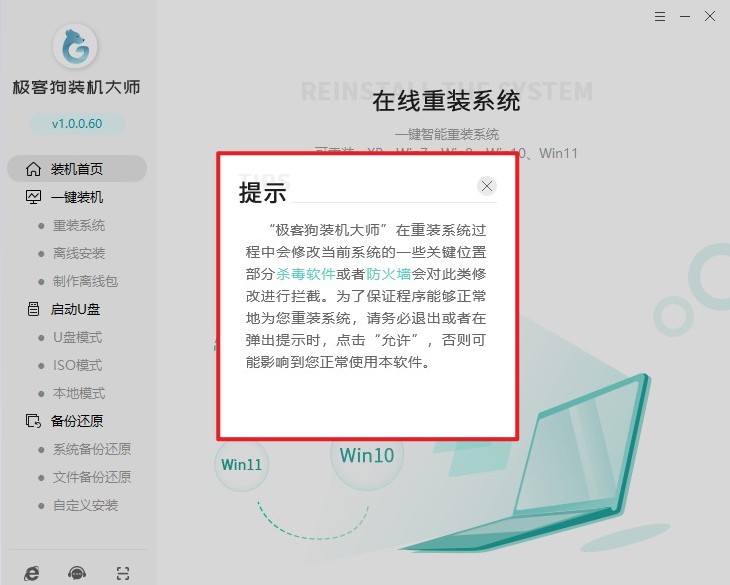
2、接下来,选择“立即重装”并等待系统检测完成。
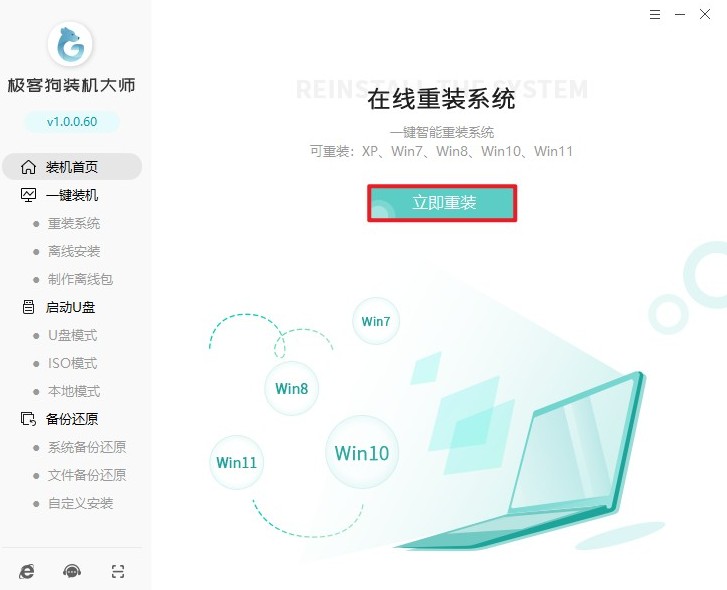
3、你可以选择要安装的系统版本和软件。
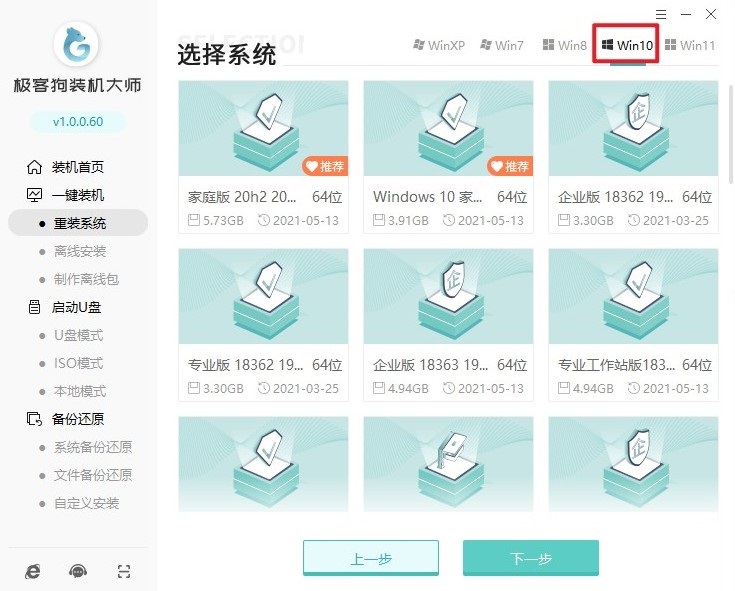
4、默认安装一些常用软件,如果你不需要请取消勾选。
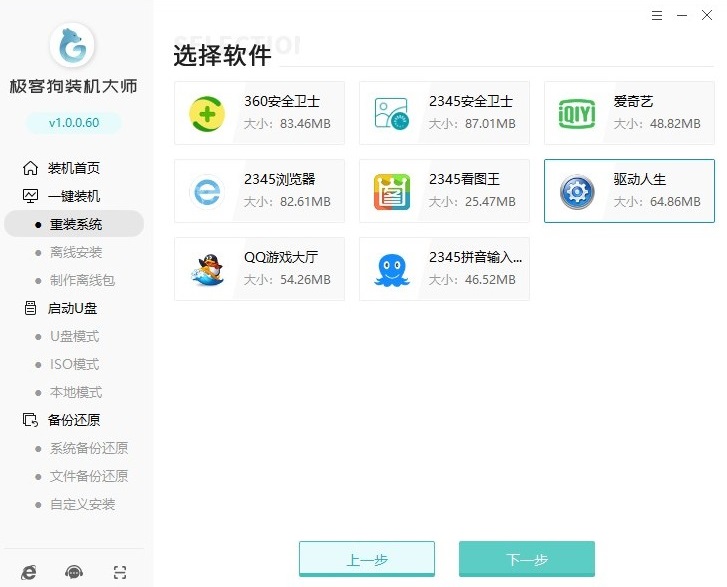
5、记得选择好要备份的文件,比如文档、收藏夹等。
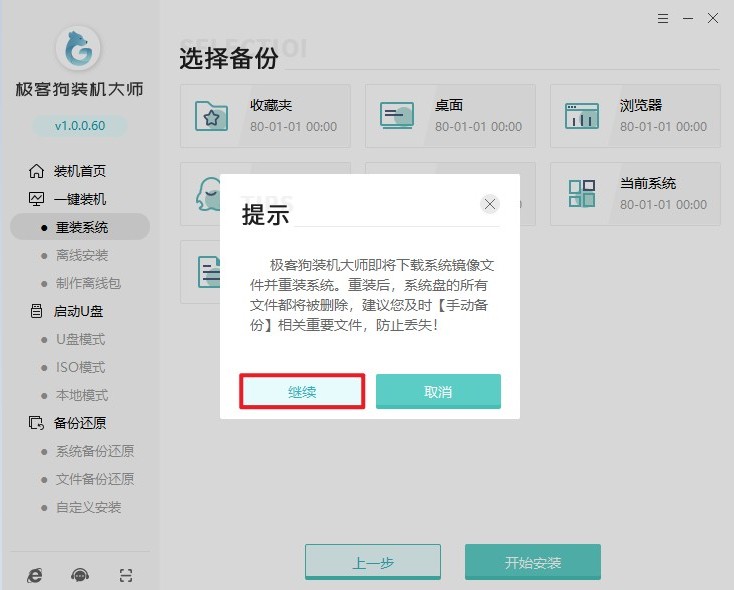
6、点击“开始安装”后,系统会自动下载所需文件。
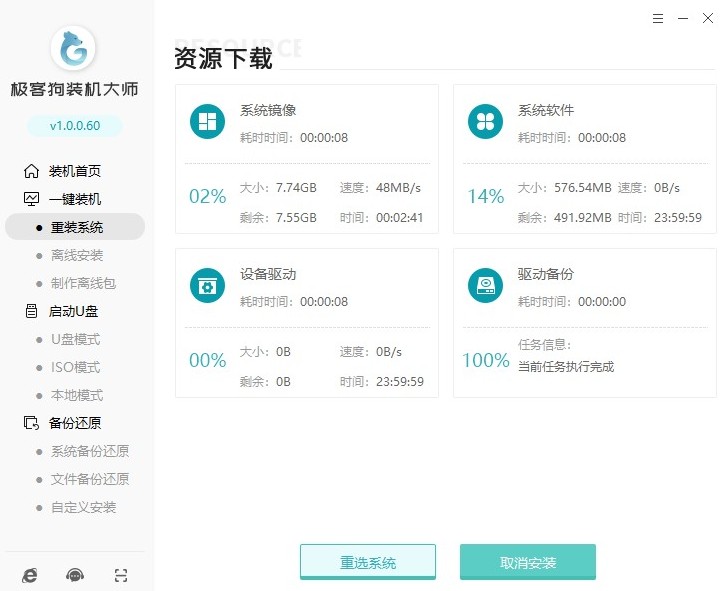
7、安装部署完成后,电脑将自动重启。
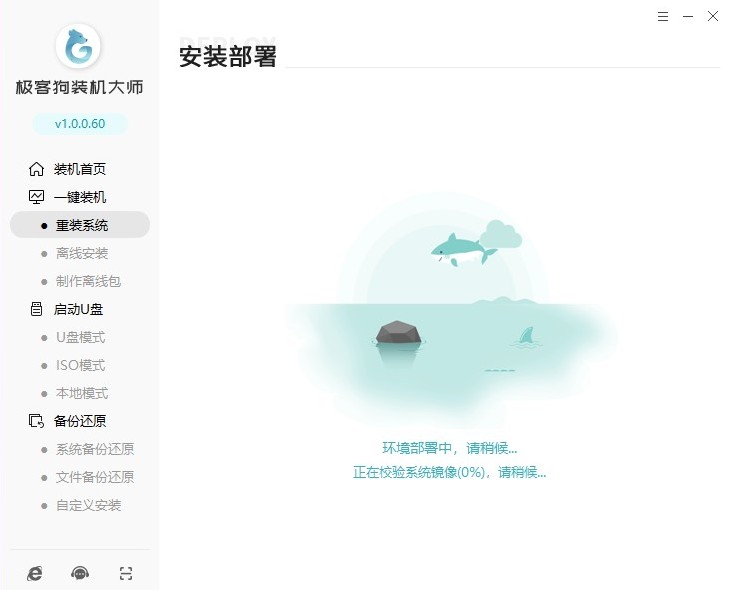
8、在开机启动项中选择PE安装模式,然后系统会自动开始安装。
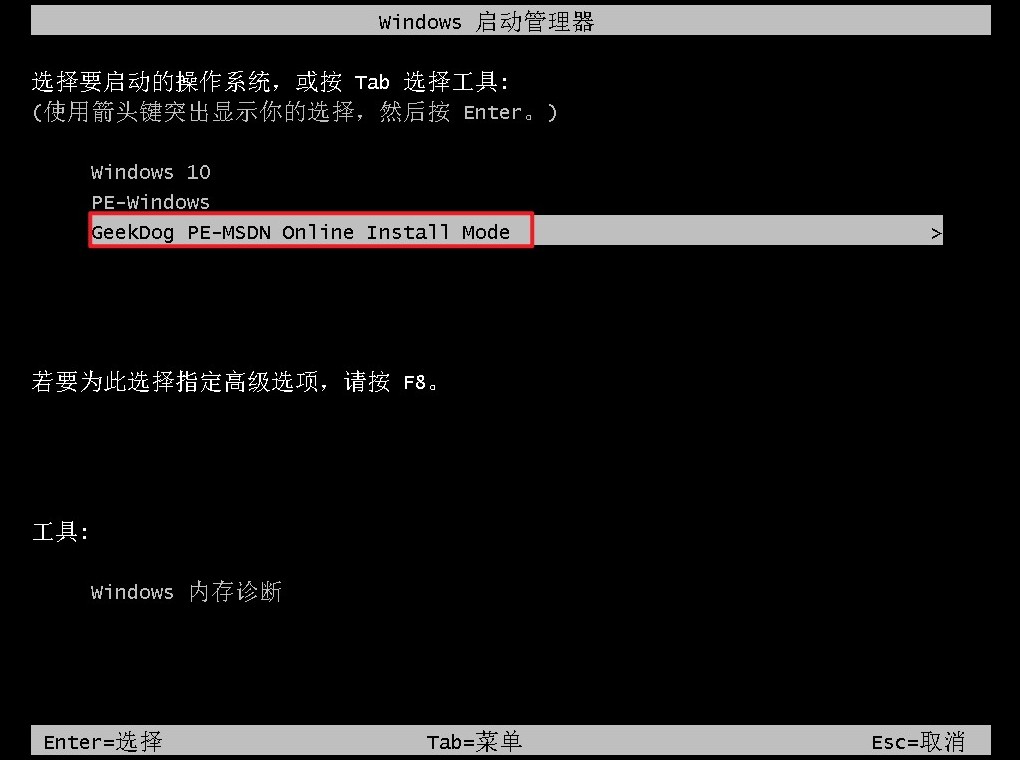
9、耐心等待安装完成后,你就会看到全新的Windows 10桌面啦!
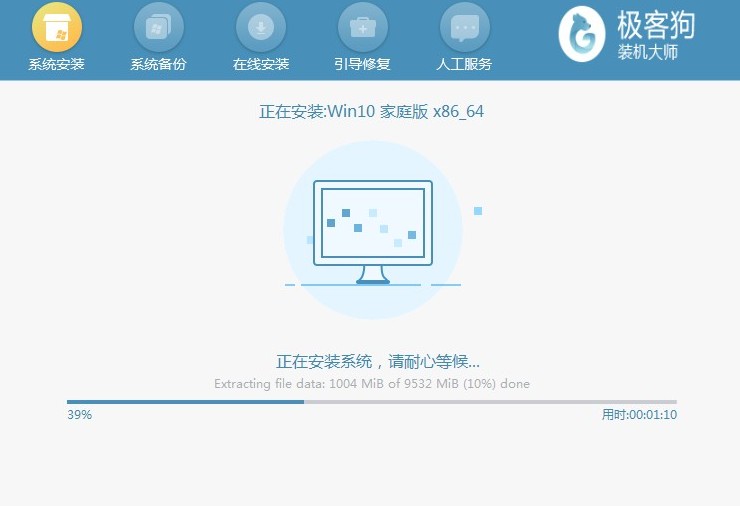
10、至此,win10系统重装成功。
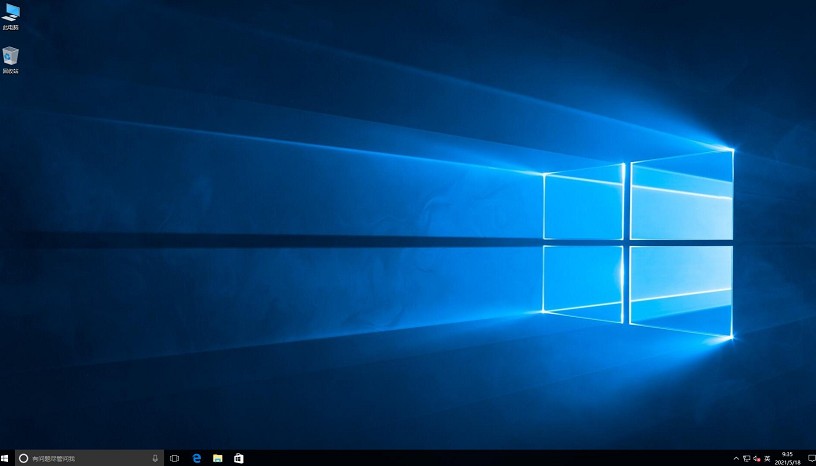
以上内容分享了,如何重装win10系统。一键重装工具以其简洁明了的操作流程,智能化的安装机制以及多元化的系统版本选择,为不同层次的用户提供了一个方便快捷的系统重装解决方案。对于追求便捷操作且需要快速重装系统的用户来说,这款工具是一个不错的选择。
原文链接:https://www.jikegou.net/win10/4668.html 转载请标明
极客狗装机大师,系统重装即刻简单
一键重装,备份还原,安全纯净,兼容所有

